 SEGUICI SU FACEBOOK!
SEGUICI SU FACEBOOK!
Ti sei perso i nostri ultimi post?
- DiskPart: eliminare qualunque partizione (anche di ripristino)
- Lista Server eMule Aprile 2025 (Aggiornamento)
- Riprodurre musica in ordine casuale (VLC Shuffle Playlist)
- Ascoltare YouTube in background su smartphone a schermo spento
- Leggere messaggi Telegram «di nascosto» (senza notifica)
AGGIORNAMENTO 2021 utorrent
Nell’universo dei client peer to peer (P2P) due sistemi la fanno da padrona, eMule e Torrent: del primo s’è già parlato nell’articolo in cui regolarmente pubblichiamo la lista dei server aggiornati e funzionanti, ma l’argomento non è stato approfondito più di tanto perché reputiamo tale progetto ormai in fase conclusiva (l’ultima release è del 2015). uTorrent
Tutt’altro discorso va invece fatto riguardo al sistema Torrent, che nel corso degli ultimi anni ha preso sempre più piede per quanto concerne il file sharing. A differenza di quanto detto poc’anzi con eMule i client Torrent non richiedono l’aggiornamento dei server, ma esistono alcune “criticità” che ne rendono l’utilizzo leggermente meno intuitivo: per tale ragione oggi approfondiremo il più diffuso fra i diversi programmi capaci di gestire la rete Torrent, che si chiama – guarda un po’ – uTorrent.
DISCLAIMER
Questo articolo è pubblicato a scopo informativo e didattico “così com’è” (“As is”), e quanto racconteremo non toglie nulla al rispetto che si deve al copyright. Al sito senex.it e all’autore non può in alcun modo essere imputata qualsivoglia conseguenza scaturita dall’utilizzo delle informazioni qui contenute: il lettore è l’unico responsabile delle proprie azioni, e continuando a leggere dichiara implicitamente di aver capito e accettato tali condizioni.
Download e installazione di uTorrent
Fra le varie opzioni presenti in Rete (BitTorrent in primis) uTorrent si è ritagliato il primato poiché leggero e semplice da usare. Unica nota “dolente” la presenza di pubblicità, che però è possibile togliere con facilità (clicca qui per scoprire come fare).
Per prima cosa occorre ovviamente scaricare il file di installazione – gratuito, in italiano e compatibile con tutti i principali sistemi operativi – dal link https://www.utorrent.com/intl/it/desktop/: noi installiamo quella per gli OS Microsoft premendo il pulsante “Scarica gratis per Windows”.
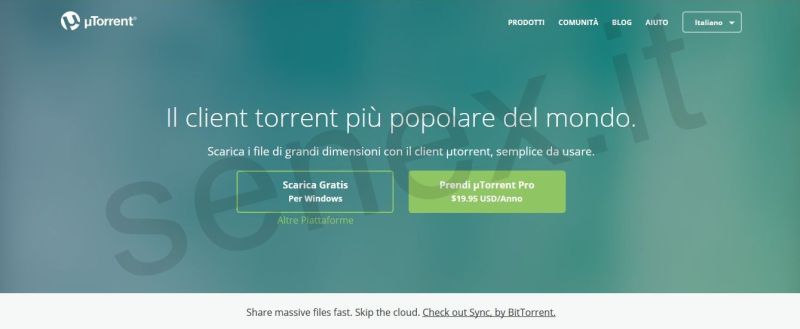
Una volta salvato il file lo apriamo, rispondendo “Sì” alla domanda “Vuoi consentire a questa app di apportare modifiche al dispositivo?”. Portiamo avanti il tutto cliccando un paio di volte “Next”, “Agree” e “Accept”, e quando chiede di installare il browser “Opera” sentitevi liberi di scegliere flaggando o meno l’opzione.
[Clicca sull’immagine per scaricare i vari screenshot]
Ancora un “Next” sulle “Install Options” e poi l’ultima schermata, importante perché si deve concedere al software di “bucare” il Firewall.
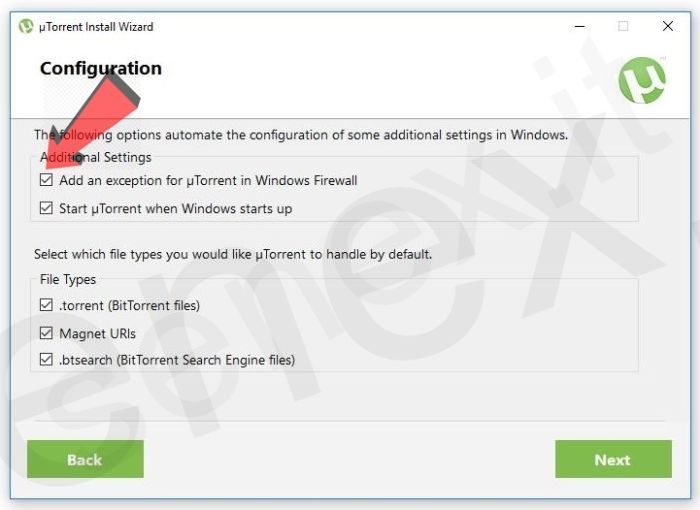
Abbiamo verificato che durante il processo si verificano alcune “situazioni” che potrebbero infastidire qualche utente…
1) Viene installato Ad-Aware, antivirus della Lavasoft ideato per rimuovere malware e spyware: se non volete tenerlo vi basta eliminarlo da “Programmi e funzionalità” (clicca qui per il link diretto).
2) La pagina iniziale e il motore di ricerca predefinito del vostro browser vengono modificati.
Ricerca di torrent e di magnet links
Una volta lanciato uTorrent chiede di accettare la licenza d’uso, dopodiché si è finalmente pronti per iniziare la ricerca.
Bisogna però subito chiarire, per chi non fosse pratico o arrivasse dal mondo eMule, che a differenza di quanto accade col “muletto” dove i server sono veri e propri database che indicizzano i file, in Torrent la ricerca avviene “all’esterno” del programma mediante l’utilizzo di motori dedicati.
La lista dei Torrent Search Engines è variegata e mutevole, ma oggi ci concentreremo su uno dei più celebri – “The Pirate Bay” – che potete trovare all’indirizzo https://thepiratebay3.org (o, in alternativa, tpbpirateproxy).
Pirate Bay non sempre è facile da “raggiungere”: regolarmente nascono nuovi proxy che poi vengono disabilitati. Un modo per approdare tranquillamente “nella baia” è attraverso TOR: per chi non sapesse come procedere suggeriamo la lettura dell’articolo “TOR e il Deep Web: come navigare nelle Dark Net”.
Una volta aperto il browser, la ricerca si struttura in maniera non dissimile da Google: lasciando a ciascuno la scoperta di tutte le variabili che si possono settare, ci limitiamo a descrivere una ricerca standard…
…che evidenzia le diverse opzioni…
Una volta trovato il file “giusto” si deve avviare il client: in occasione del primo download potremo abbinare i link magnet a uTorrent semplicemente cliccandoci su…
…e confermando la scelta nella finestra popup…
Download dei file in uTorrent
A questo punto uTorrent ci chiederà conferma per il download, mettendo in evidenza i file che verrano scaricati…
Ecco finalmente la schermata del programma in funzione!
Vi ricordiamo infine che il download può essere sospeso o interrotto…
…riavviato, rimosso o quant’altro…
Ricordatevi che per uscire non basta “chiudere” il programma, ma occorre cliccare sull’icona che si trova nell’area notifica della “Barra applicazioni”.
Novità interessanti
Molti non sanno che uTorrent si può anche usare per inviare file: per farlo è sufficiente trascinare nel programma l’oggetto (la sua icona) da condividere, così da creare un nuovo torrent ed ottenere un link specifico (unico requisito richiesto l’iscrizione al servizio Remote, accessibile tramite username e password).
Se stai valutando di acquistare un nuovo router, ti segnaliamo i topseller proposti nello store di Amazon con sconti molto interessanti... CLICCA SULLE IMMAGINI PER SCOPRIRE QUALI SONO!

SENEX
© Senex 2018 – Riproduzione riservata
ISCRIVITI ALLA NOSTRA NEWSLETTER (procedendo si considera accettata l’“Informativa sulla Privacy”).





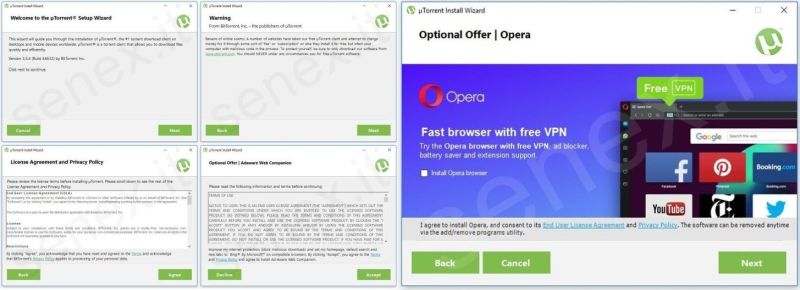
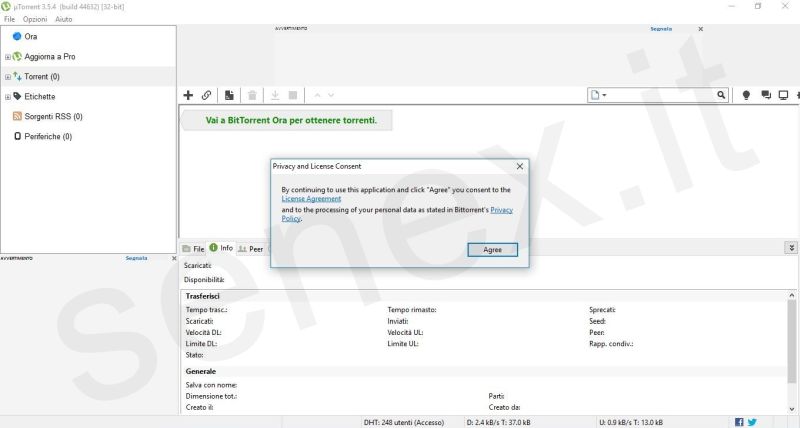
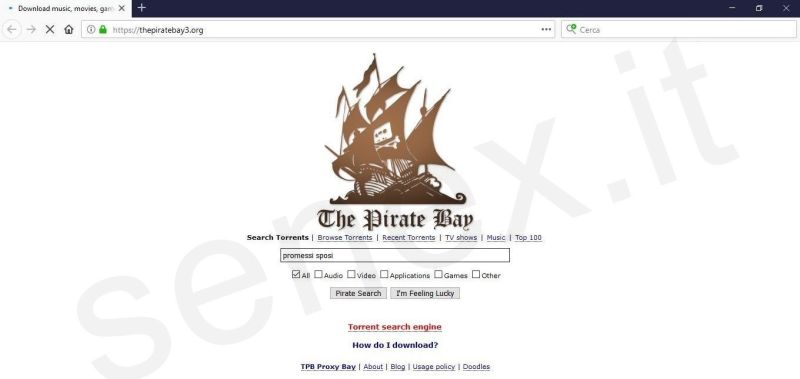
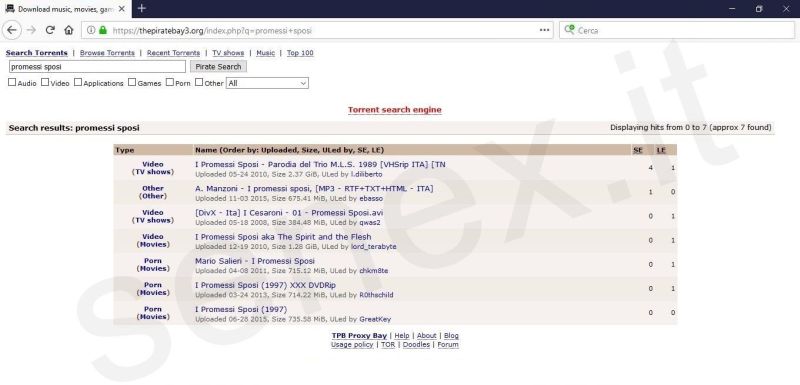
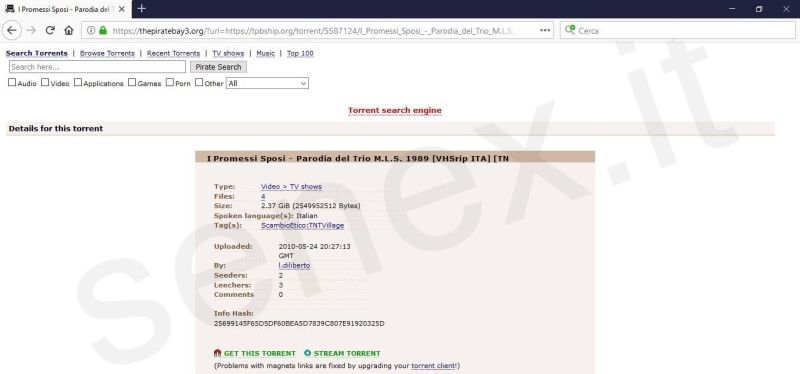
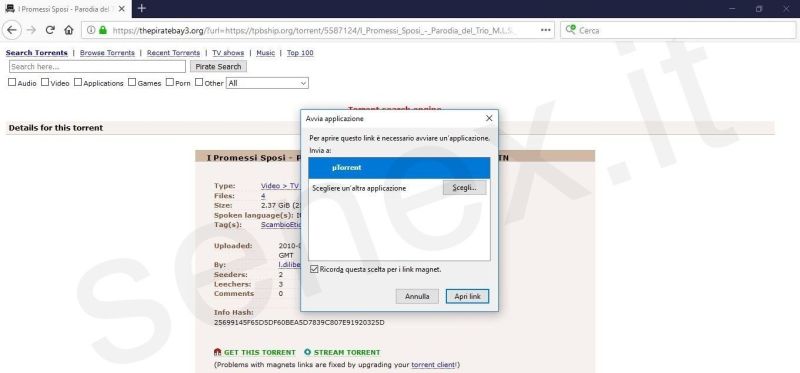
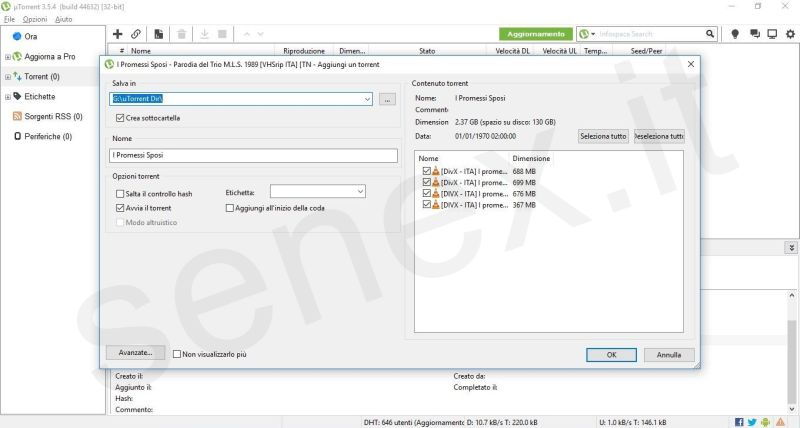
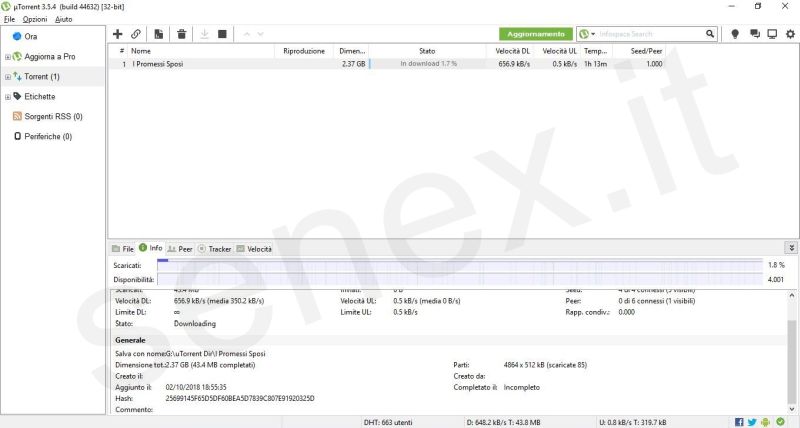
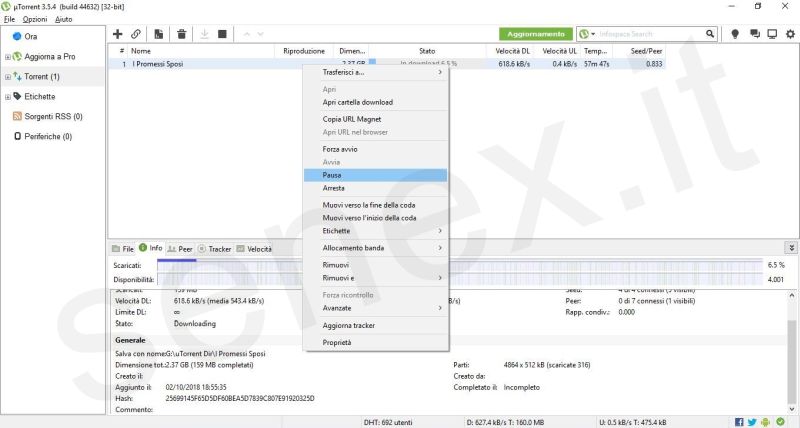
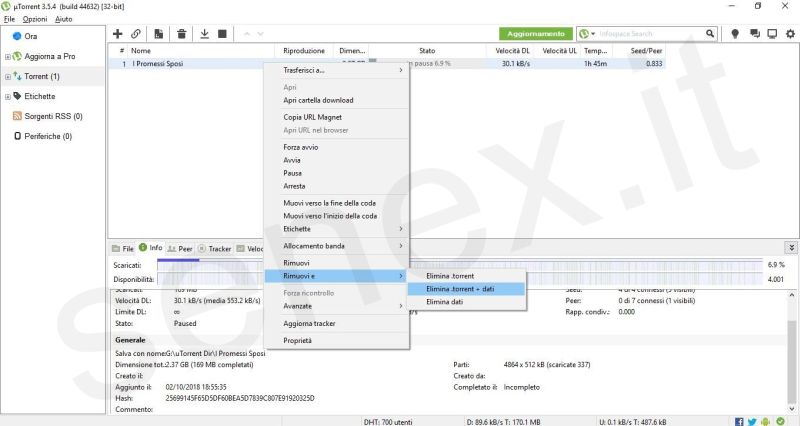
























Lascia una risposta